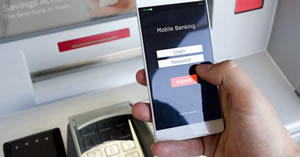話題のニュース
当ニュース記事は執筆時点の最新情報に基づいて発信しています。現在の最新情報とは異なる場合がありますので、最新情報はこちらよりご確認ください。
BigBoss(ビッグボス)の会員ページには、新規口座開設時に登録したメールアドレスと設定したパスワードでログインできます。
PC版とモバイルアプリ版のMetaTrader4(MT4) / MetaTrader5(MT5)には個別に用意されたログインIDとパスワードが必要となるので、注意しましょう。
また、オリジナルアプリ「BigBoss QuickOrder(BBQ)」から会員ページにログインしたり、MT4 / MT5にログインしてトレードすることも可能です。
この記事では、BigBossの各種ログイン手順と注意点について解説していきます。
この記事の目次
BigBossの会員ページにPCからログインする方法
BigBoss(ビッグボス)の公式WEBサイトに以下のリンクからアクセスします。
次に上部の「マイページ(ログイン)」をクリックします。
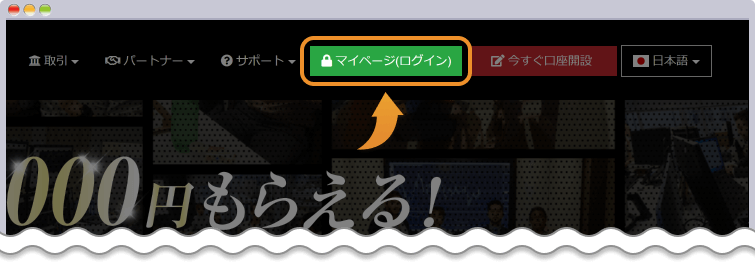
新規口座開設時に登録したメールアドレスと設定したパスワードを入力して、「ログイン」をクリックすればマイページへのログインは完了です。
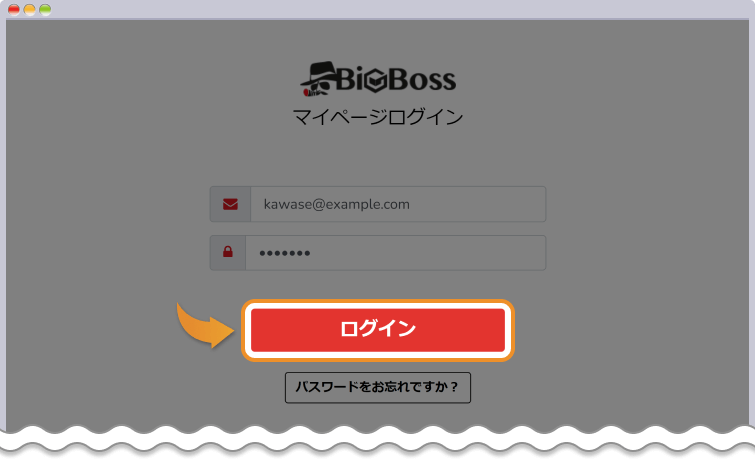
BigBossの会員ページにモバイルからログインする方法
BigBoss(ビッグボス)の公式WEBサイトにモバイルからアクセスします。公式WEBサイトへは以下のリンクからアクセスできます。
メニューバーをタップし、「ログイン」をタップします。
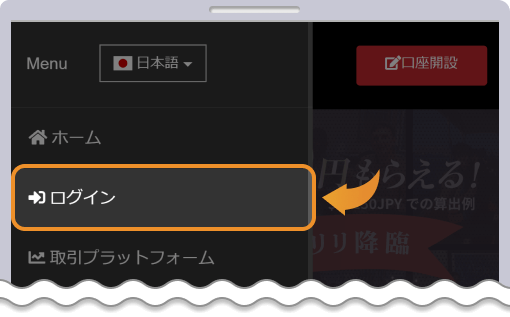
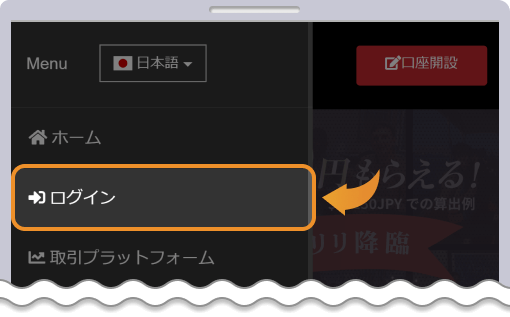
ログイン画面でメールアドレスとパスワードを入力して「ログイン」をクリックすると、モバイルからマイページへのログインは完了です。
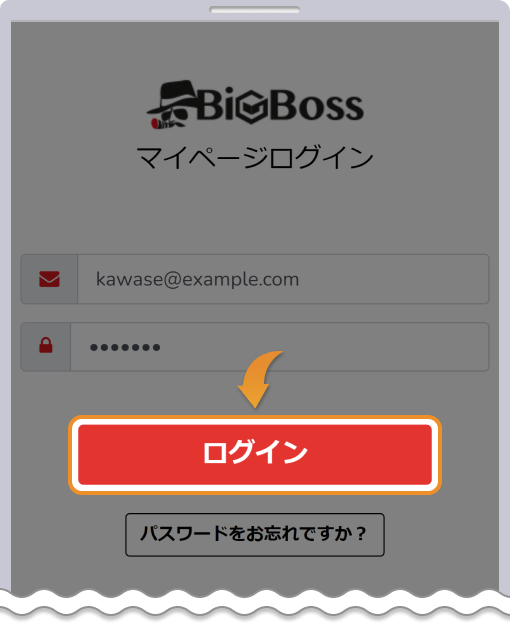
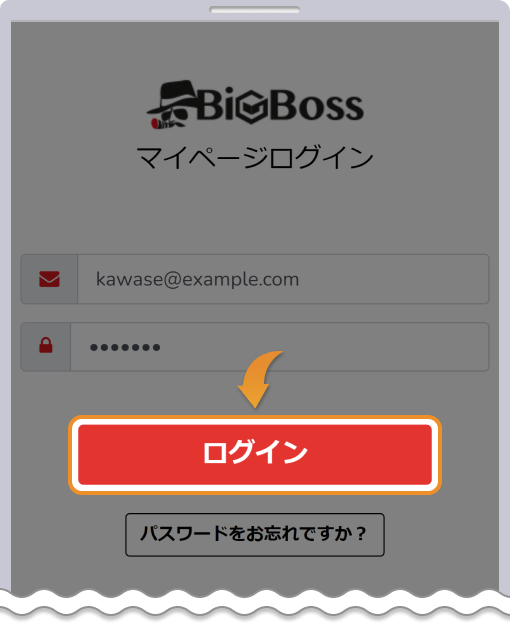
BigBossの会員ページにモバイルアプリからログインする方法
BigBoss(ビッグボス)のオリジナルアプリ「BigBoss QuickOrder(BBQ)」を使うと、会員ページやMT4 / MT5口座にログインしてトレードできます。
会員ページにログインするには、BigBoss QuickOrder(BBQ)を起動して「マイページへ移動」を選択し、メールアドレスとパスワードを入力します。
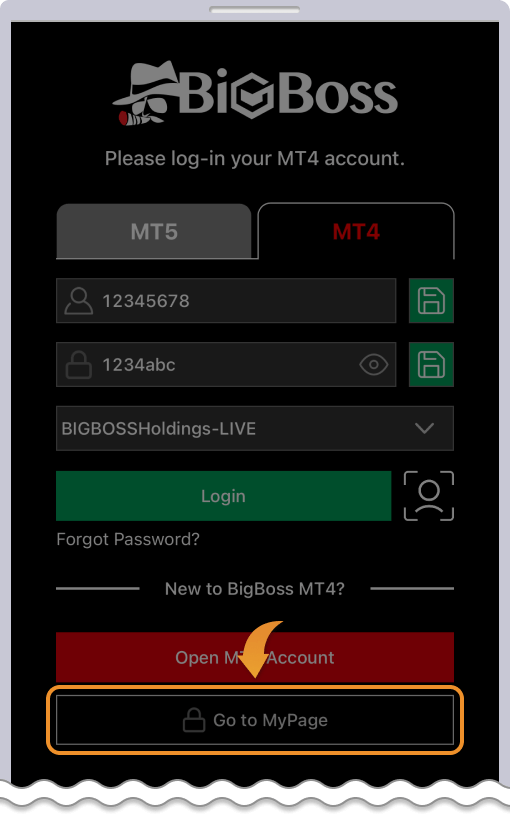
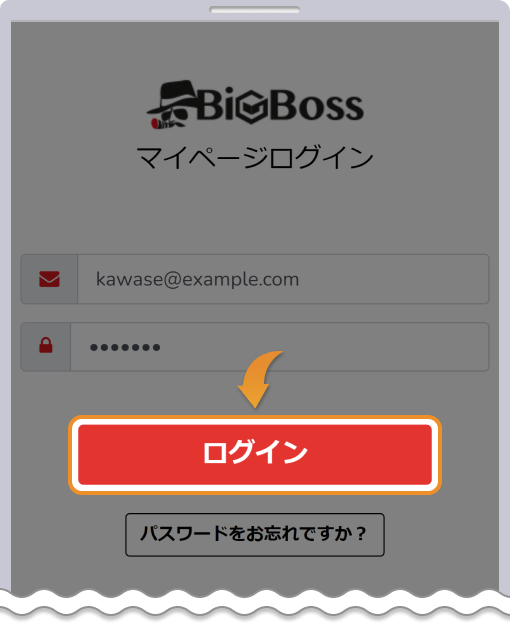
MT4 / MT5へのログインですが、MT4口座はログインIDとパスワードを入力してサーバーを選択するとログインできます。MT5口座はログインIDとパスワードの入力のみでログイン可能です。
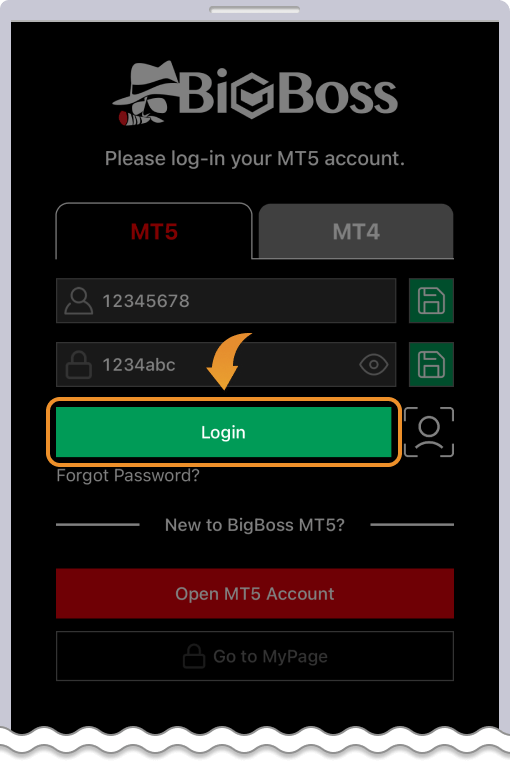
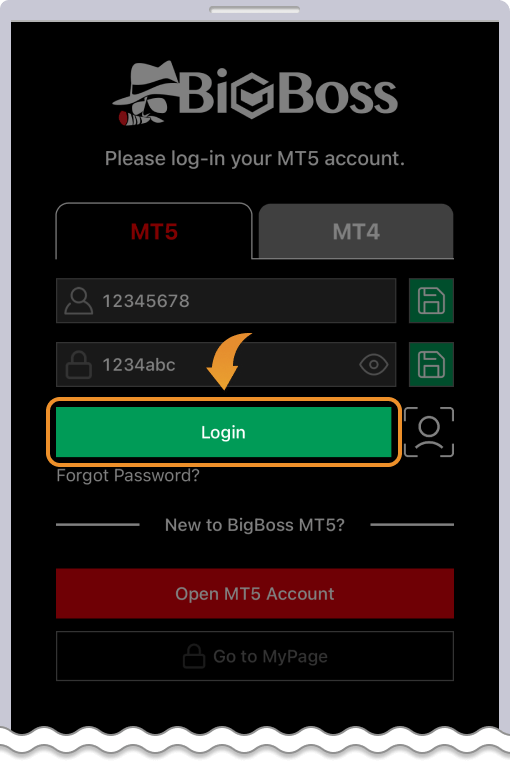
BigBossのMT4への各種ログイン方法
BigBoss(ビッグボス)ではPCとモバイルアプリでMT4が利用できます。PCにはWindows版とMac版が、モバイルアプリにはiOS版とAndroid版が用意されています。
それぞれのログイン方法について解説します。
PCからログインする方法
BigBoss(ビッグボス)のMT4を利用するにはWindows版もしくはMac版のMT4をマイページからダウンロードしましょう。
インストールが終わるとデスクトップ上にショートカットアイコンが作成されるので、ダブルクリックしてMT4を起動します。
登録したメールアドレス宛に送付された口座情報から、割り当てられたサーバーを選び「次へ」をクリックします。
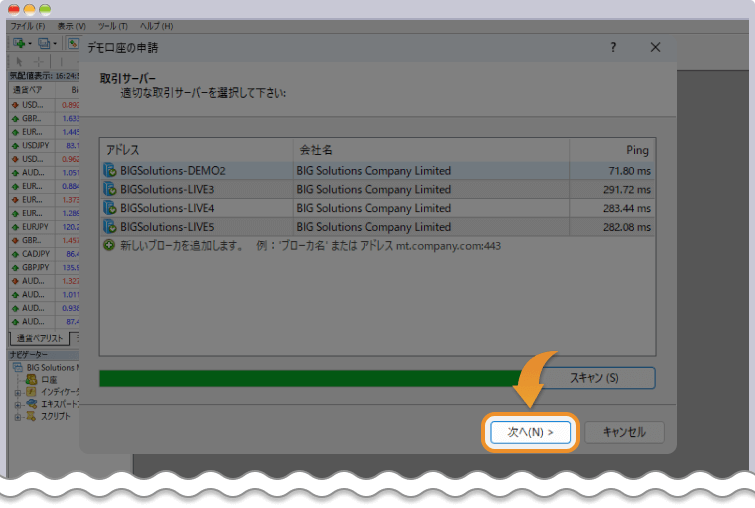
「既存のアカウント」を選び、ログインIDとパスワードを入力して「完了」をクリックすると、BigBossのMT4にログインできます。
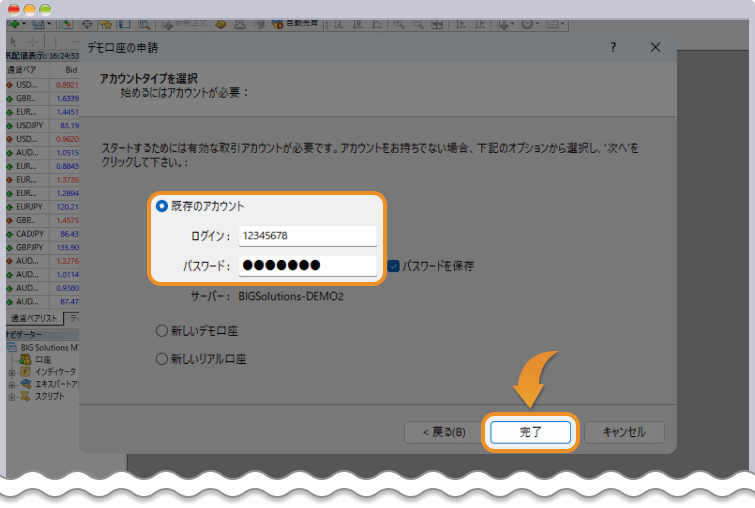
モバイルアプリからログインする方法
BigBoss(ビッグボス)のマイページからiOS版とAndroid版のモバイルアプリ版MT4をダウンロードしましょう。ログイン方法はどちらも同じです。
初回起動時のデモ口座開設画面をスキップし、アプリ画面の右下にある設定アイコンをタップします。メニューの「新規口座」から「既存のアカウントにログイン」を選んで新しい口座を追加します。
ログインサーバーの検索窓で「BigBoss」を検索し、口座情報に記載されたサーバーを選択します。
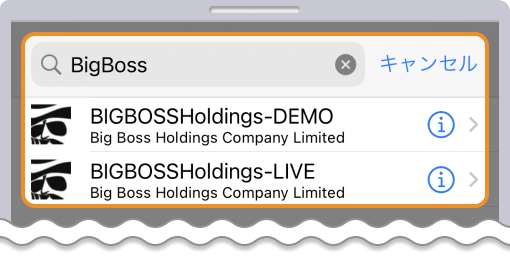
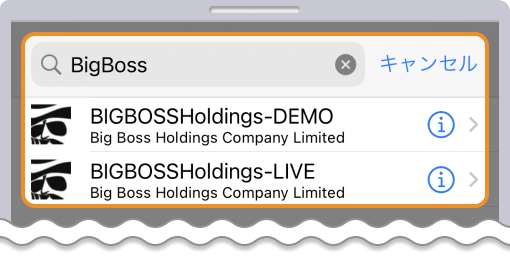
ログインIDとパスワードを入力して「完了」をクリックすると、BigBossのMT4にログインできます。
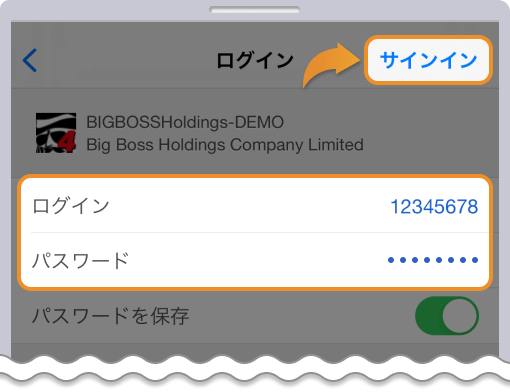
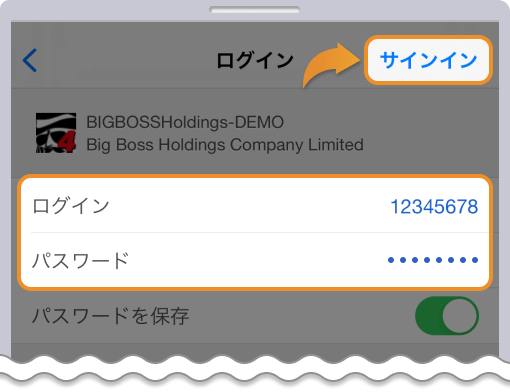
BigBossのMT5への各種ログイン方法
BigBoss(ビッグボス)ではPCとモバイルアプリでMT5が利用できます。PCにはWindows版とMac版が、モバイルアプリにはiOS版とAndroid版が用意されています。
それぞれのログイン方法について解説します。
PCからログインする方法
BigBoss(ビッグボス)のMT5を利用するにはWindows版もしくはMac版のMT5をマイページからダウンロードしましょう。
インストールが終わるとデスクトップ上にショートカットアイコンが作成されるので、ダブルクリックしてMT5を起動します。登録したメールアドレス宛に送付された口座情報から、割り当てられたサーバーを選び「次へ」をクリックします。
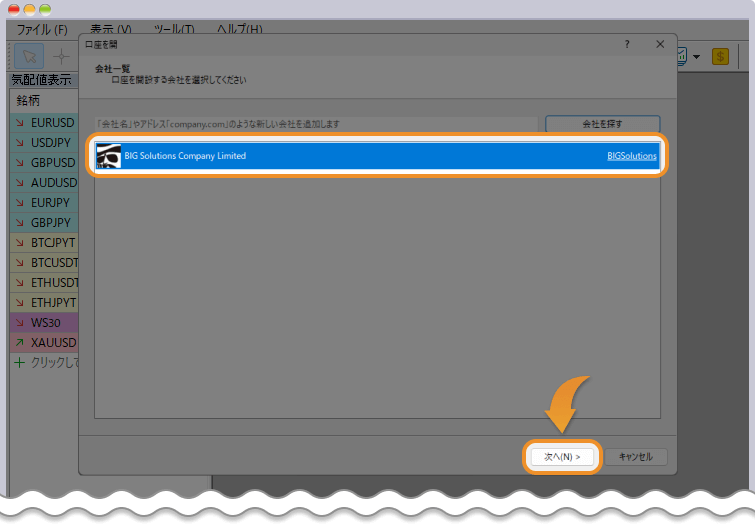
「既存の取引口座と接続する」を選択し、ログインIDとパスワードを入力して「完了」をクリックすると、BigBossのMT5にログインできます。
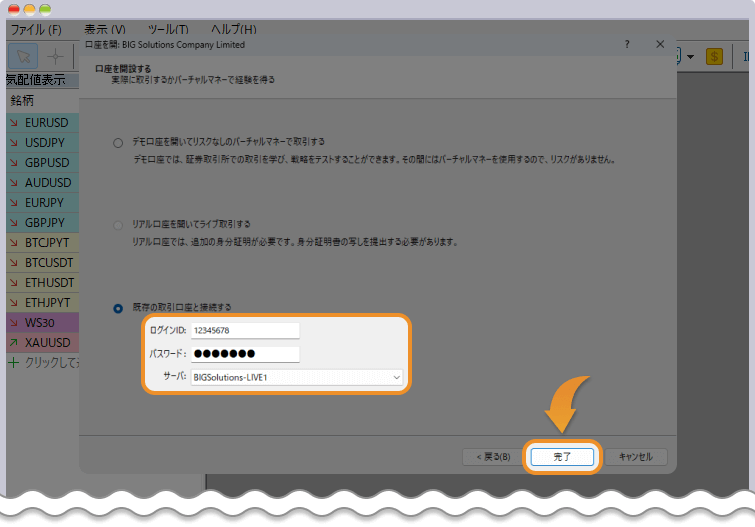
モバイルアプリからログインする方法
BigBoss(ビッグボス)のマイページからiOS版もしくはAndroid版のモバイルアプリ版MT5をダウンロードしましょう。ログイン方法はどちらも同じです。
初回起動時に表示されるデモ口座の開設画面をスキップし、画面右下にある「設定」をタップし、メニューから上部にある「新規口座」を選択します。
ログインサーバーの検索窓で「BigBoss」を検索し、開設した口座情報に記載されているサーバーを選択しましょう。
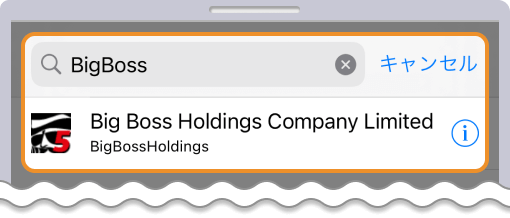
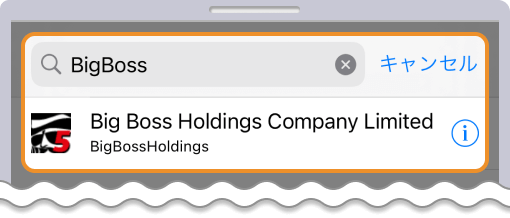
「既存口座を使用する」からログインIDとパスワードを入力し、サインインをクリックするとモバイル版MT5へのログインは完了です。
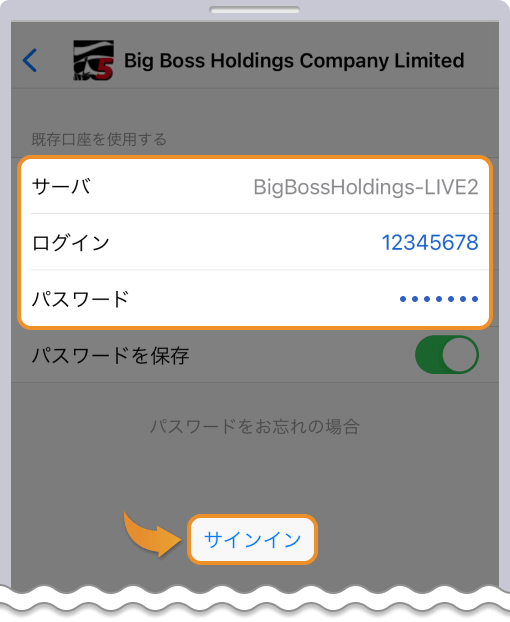
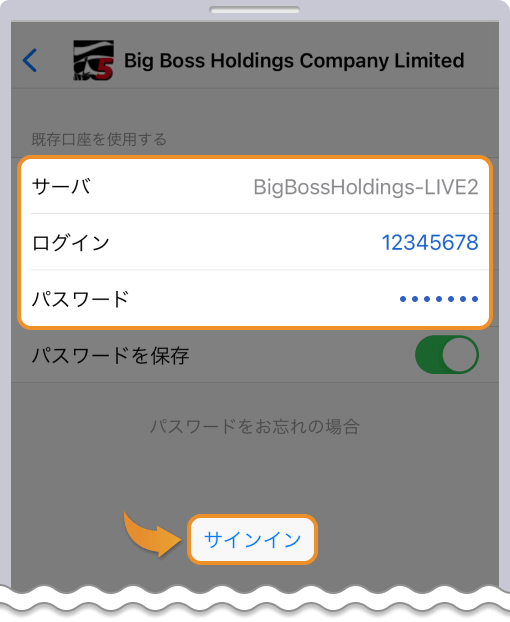
BigBossの会員ページにログインできないときの解決法
BigBoss(ビッグボス)のマイページにログインできないときには、メールアドレスとパスワードが間違っているなどのトラブルが考えられます。
それぞれについて解説していきます。
パスワードが間違っている場合
BigBoss(ビッグボス)で口座開設時に登録されたパスワードがわからない、もしくは現在利用できない場合は、こちらのメールアドレスからカスタマーサポートまで以下の形式で連絡しましょう。
BigBossカスタマーサポート:
support@bigboss-mail.com
(全角@を半角に変えて送信してください。)
登録したパスワードが不明もしくは利用できない場合
件名:設定されたパスワードでマイページにログインできません
名前:TARO YAMAMDA
口座番号:000000
「口座開設のお知らせ」のメールに記載されたパスワードでログインできません。確認してください。
「口座開設のお知らせ」というメールが再送されてくるので、パスワードを再設定しましょう。また、ご利用のメールアドレスからの連絡の場合、本人からの連絡であることを証明するために、本人確認書類の画像の添付も必要です。
メールアドレスが間違っている場合
BigBoss(ビッグボス)で口座開設時に登録したメールアドレスがわからない、もしくは現在利用できない場合は、現在利用しているメールアドレスからカスタマーサポート宛てに以下の形式で連絡しましょう。「口座開設のお知らせ」というメールが再送されてきます。
BigBossカスタマーサポート:
support@bigboss-mail.com
(全角@を半角に変えて送信してください。)
登録したメールアドレスが不明もしくは利用できない場合
件名:「口座開設のお知らせ」の再送申請
名前:TARO YAMAMDA
口座番号:000000
「口座開設のお知らせ」のメールを紛失して、ログインできないため、メールを再送してください。
ただし、現在利用しているメールアドレスからの連絡の際は、本人様からの連絡であることを証明するために、本人確認書類の画像の添付も必要です。
BigBossのMT4 / MT5にログインできないときの解決法
BigBoss(ビッグボス)のMT4 / MT5にログインできないときの対処法として、口座が解約されていたり凍結口座になっている可能性が考えられます。
それぞれについて解説していきます。
口座が解約されている場合
BigBoss(ビッグボス)で開設した全ての対象口座で120日間アクティビティがない場合、休眠状態となります。1つの口座で入金、取引、クレジットボーナス追加のなどの取引があれば、約0-1営業日以内に休眠状態が解除されます。
休眠状態で残高不足により口座維持手数料が徴収できない場合、1か月後に口座は解約されます。徴収日に残高がゼロの場合、その時点で即解約となります。
解約された口座を復活させることはできませんので、追加口座を開設しなくてはなりません。
口座凍結されている場合
BigBoss(ビッグボス)では以下のような行為に及んだ際に口座が凍結されるため、マイページへのログインができなくなります。
BigBossの禁止行為
- 自己を偽った本人確認書類を提出した
- EAを用いた過度な注文とキャンセルを繰り返す取引をした
- サーバーに支障を与えるレベルのスキャルピングをした
- 複数口座をまたいだ両建て注文をした
- レートが急変動する場面を狙った取引をした
- 複数人で同一口座の利用をした
もし、心当たりがなくログインできない場合には、BigBossのサポートデスクにメールして確認してみましょう。
| サポート対応時間 | 平日10:00~25:00(日本時間) |
| メールアドレス | support@bigboss-mail.com |
| サポート対応時間 |
| 平日10:00~25:00(日本時間) |
| メールアドレス |
| support@bigboss-mail.com |
BigBossのログイン手順とトラブル解決方法まとめ
BigBoss(ビッグボス)のマイページへのログインには、口座開設時に登録したメールアドレスと設定したパスワードが必須です。
他の海外FXブローカーと異なり、パスワードを忘れたり紛失した場合や、メールアドレスが分からなくなった場合には、サポートデスクにメールでの問い合わせが必要となるので注意してください。
また、口座を120日間にわたって運用していないと休眠口座に移行してしまうので、こちらも注意しましょう。
BigBossのログイン方法にお困りの際は、ぜひ本記事をお役立てください。